外部設備未顯示在您的Mac上? [固定的]
已發表: 2025-02-27最近,我在Mac上遇到了USB可分配的錯誤。遵循了一些故障排除步驟後,簡單的更新解決了我的問題。我已經寫了一份完整的指南,以幫助您修復Mac上的MAC可數據錯誤。

從那時起,我的許多朋友也向我詢問了其他USB錯誤,例如MAC無法識別外部設備。由於這是Mac用戶最常見的錯誤,因此我決定分享有關如何輕鬆解決問題的詳細指南。如果您當前在Mac上遇到這些問題,請遵循對大多數人有效的快速修復,以及需要深入研究並從根中解決問題的高級故障排除技術。
目錄
首先嘗試這些快速修復
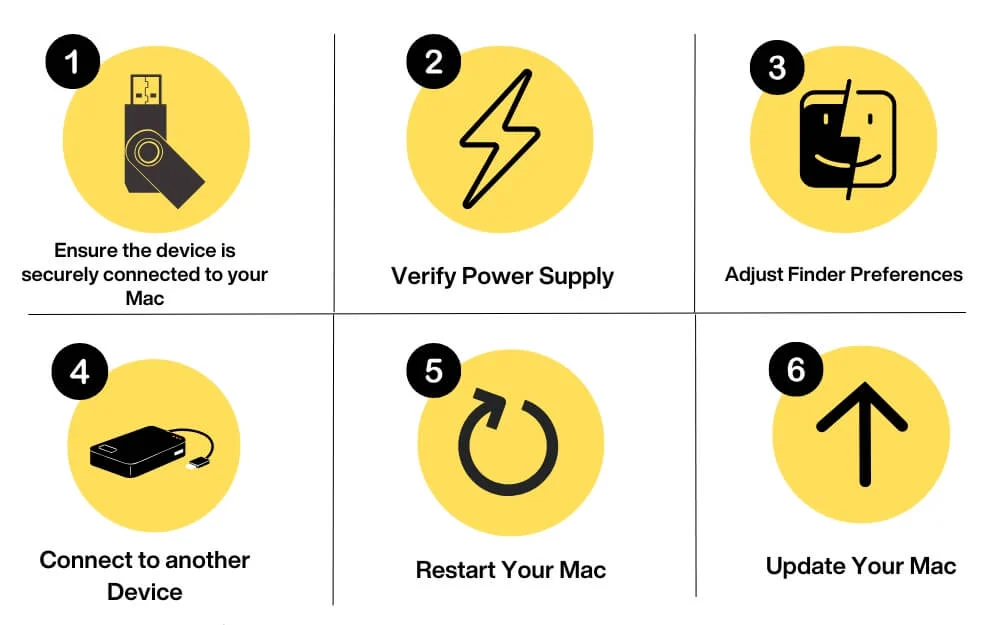
確保正確連接
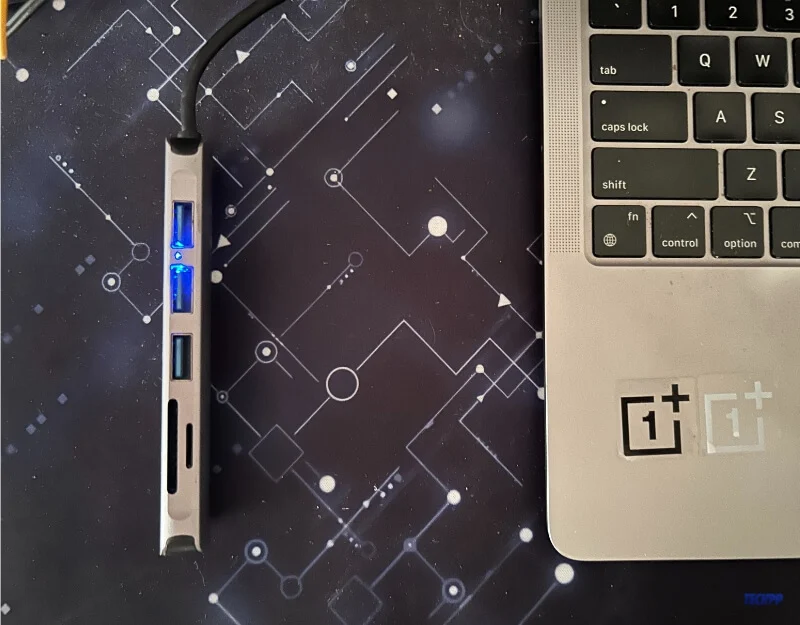
儘管這聽起來很普遍,但我發現電纜有故障,連接鬆散是造成此問題的最常見原因。大多數Mac用戶依靠外部USB集線器來連接外部設備,因為端口可用性有限。確保已將設備牢固地插入端口。
如果您使用的是USB集線器,請嘗試將外部設備直接連接到MAC端口,如果它兼容。如果這些問題沒有解決問題,請嘗試使用其他設備來確保設備本身可能存在問題。
檢查Finder首選項
檢查您是否意外更改了Mac上的Finder首選項。 MacOS Finder允許您自定義為您顯示的信息。如果您已禁用外部設備,則MAC Finder不會顯示外部連接的設備。 Finder首選項通常設置為顯示所有設備,但是如果您意外地禁用了此設置,則可以使其能夠幫助解決該問題。
- 要啟用它,請在MacOS上打開Finder ,單擊左上角菜單欄,然後選擇設置。
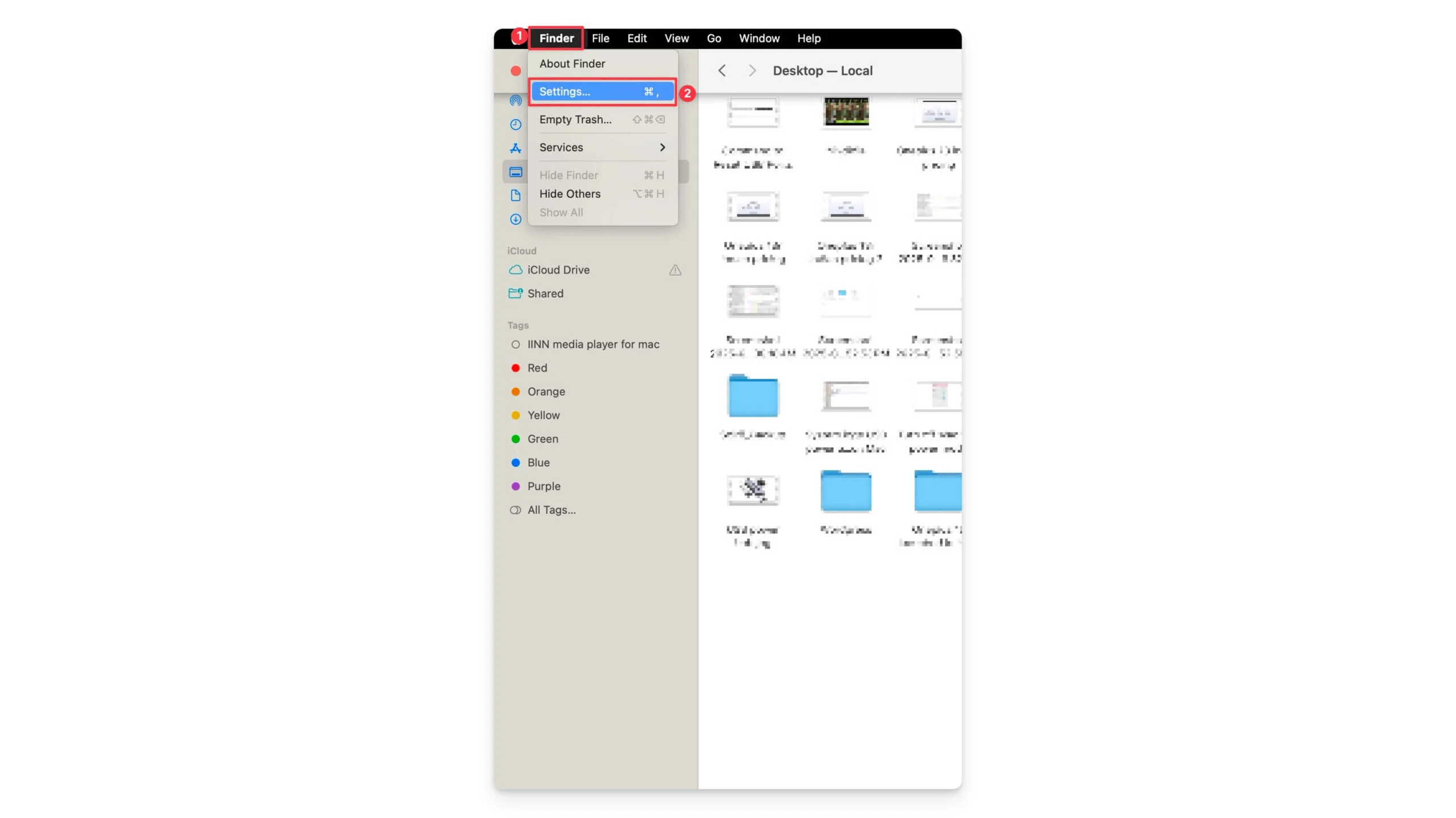
- 轉到“常規”選項卡並確保啟用以下選項:硬盤,外部磁盤,CD,DVD和iOS設備。如果您在啟用這些選項後仍然看不到連接的設備,請按照以下步驟操作。
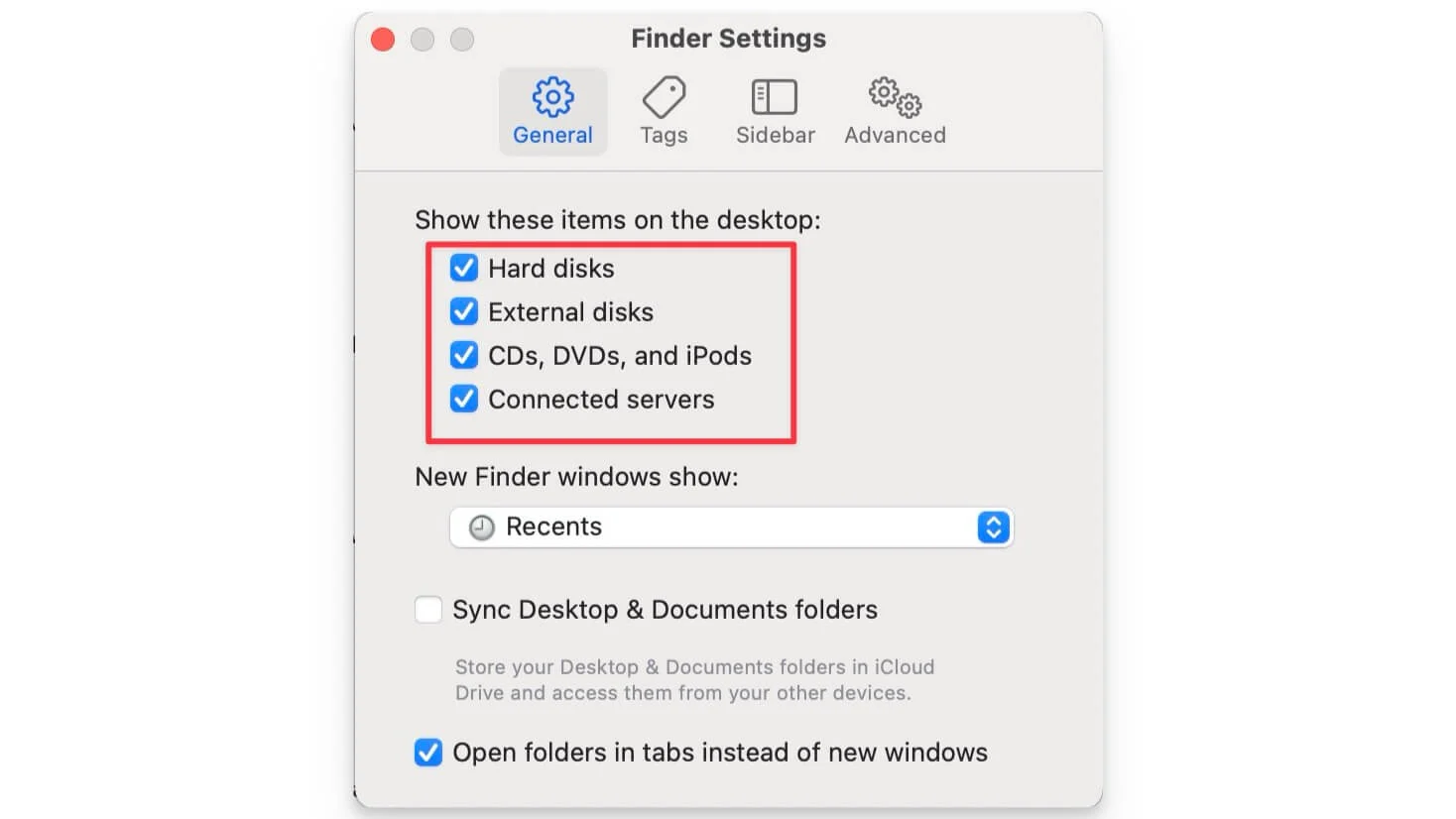
驗證設備電源
某些外部驅動器需要的功率比您的MAC USB端口所能提供的更多功率。當設備需要比Mac端口提供的功率更多時,MAC通常會顯示“ USB禁用錯誤”。要檢查,請轉到系統設置>有關此Mac>系統報告>硬件> USB
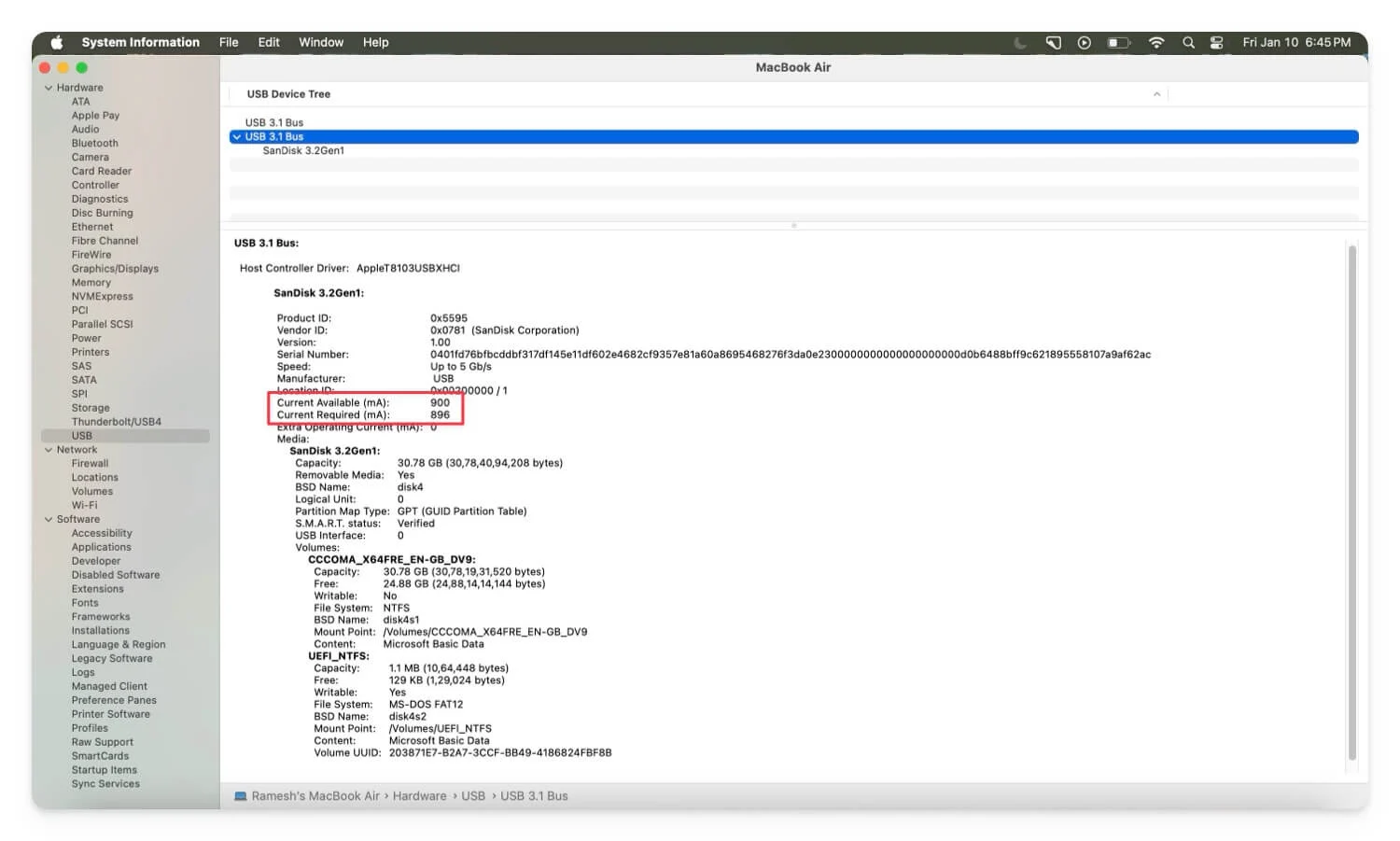
但是,如果這種情況經常發生並且您的設備無法識別,請確保您的設備具有足夠的電源,尤其是當它是需要外部電源的外部設備時。確保該設備可為電源源,並具有連接和使用所需的電源。您可以查看如何從以前的指南中使用視口電源使用的詳細步驟。
重新啟動您的Mac
重新啟動Mac是解決大多數問題的另一種最簡單的方法,它可能會進行救援並修復USB設備未在Mac上識別錯誤。
有時,軟件故障或USB電源可能無法按預期工作,從而導致這些錯誤。簡單的重新啟動重置所有系統,消除設備上的任何臨時故障,並可以輕鬆解決問題。首先,重新啟動Mac,然後重新連接外部設備。如果仍然不起作用,請按照以下步驟操作。
更新您的Mac
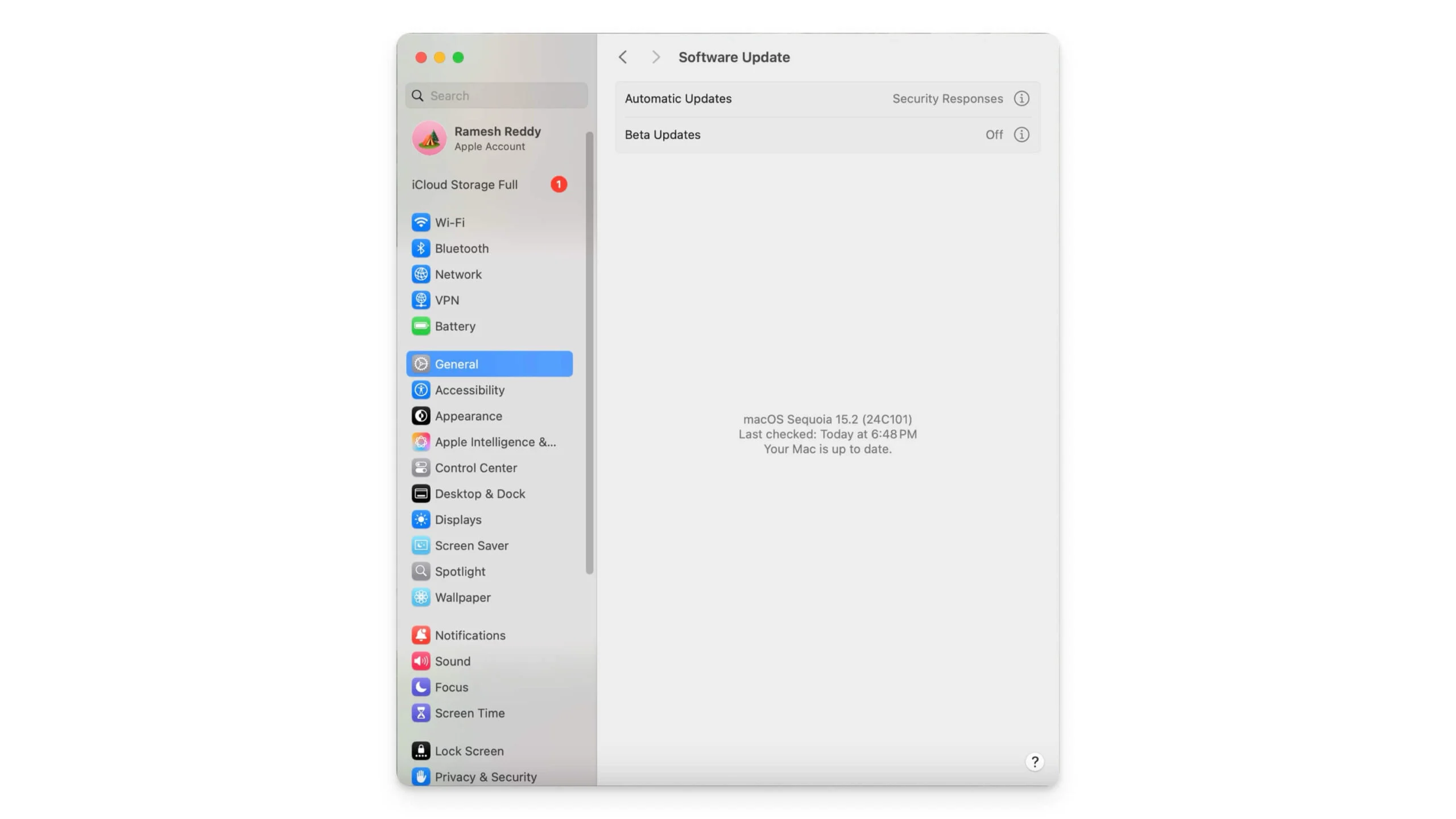
雖然“外部設備未識別錯誤”可能與軟件沒有直接相關,但如果您運行舊版本或使用MacOS的beta版本,則這可能是此錯誤的原因。要解決此問題,請將Mac更新為最新版本,安裝穩定版本,然後選擇退出Beta軟件來解決該問題。要更新,請轉到系統設置>常規>軟件更新。
檢查硬件故障

檢查設備是否是否有任何硬件問題,例如斷裂的電纜,端口連接,固件損壞,也主要是由於不兼容的文件系統。通過將其連接到其他設備,檢查是否存在特定於設備的問題。
高級故障排除技術
如果快速修復程序無法修復Mac上的錯誤,請嘗試我們的高級故障排除技術。這些方法可幫助您解決導致Mac上錯誤的特定問題。
使用Disk Utilites的急救
如果您的Mac無法識別磁盤,USB或硬盤等外部存儲設備,請使用磁盤實用程序急救功能來維修任何磁盤錯誤。
急救將磁盤檢查錯誤並自動修復。如果要連接的外部設備已損壞或具有MACOS無法識別的不同文件系統,它可以幫助您輕鬆解決問題。
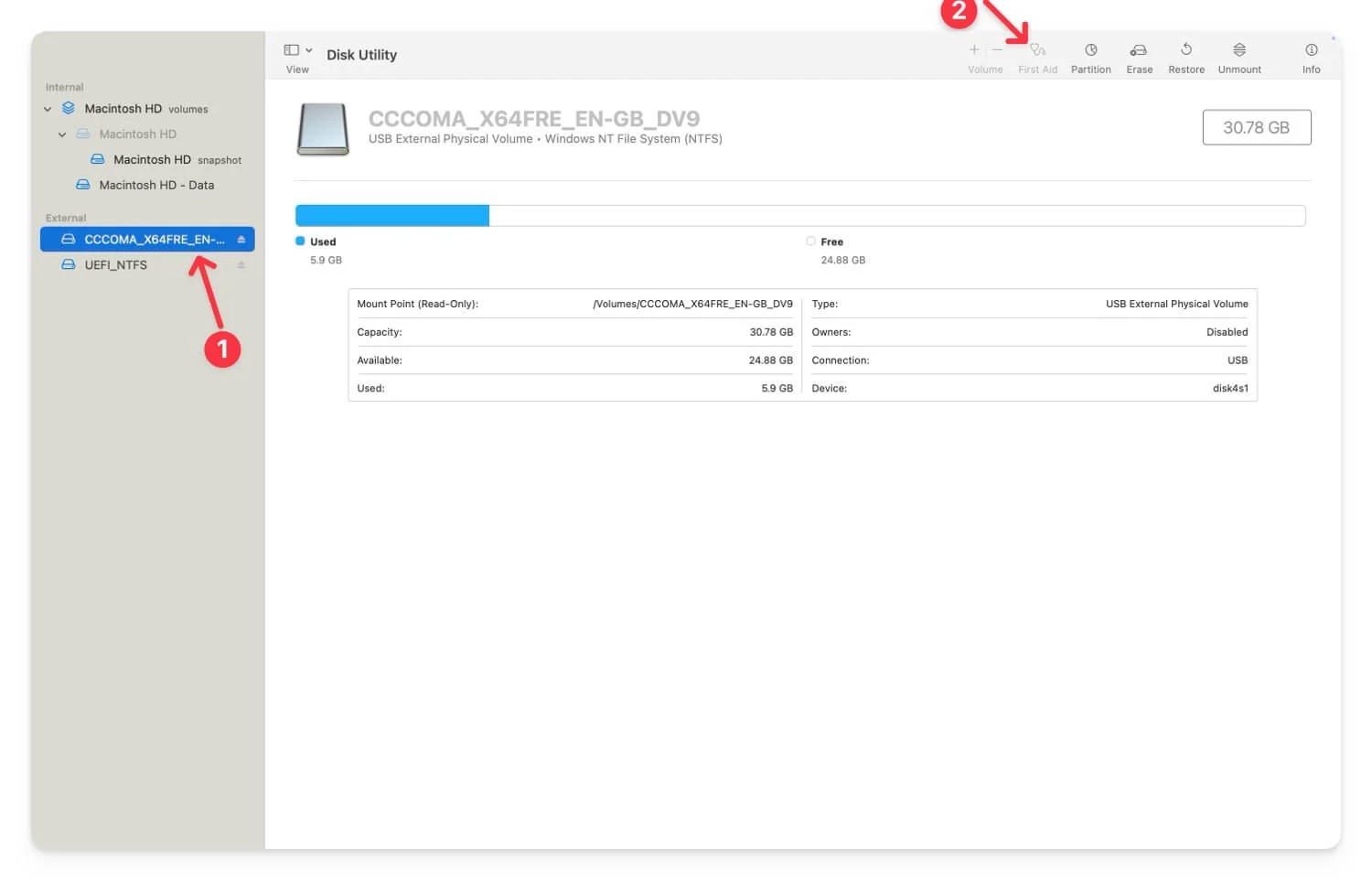
修復:
- 使用Finder定位磁盤實用應用程序或導航到應用程序>實用程序>磁盤實用程序。
- 將您的e e內部設備連接到Mac。
- 從磁盤實用程序中的側邊欄中選擇設備。
- 單擊急救,然後運行它。
如果外部存儲設備具有任何分區或文件系統錯誤,則將解決此問題,並在下次連接時幫助您的MAC識別設備。
重置NVRAM/PRAM
非揮發性隨機訪問存儲器,也稱為NVRAM或參數RAM,也稱為PRAM,存儲系統配置。如果數據損壞或具有不正確的配置,則可能導致錯誤,例如“未識別”錯誤。為了解決此問題,您可以在Mac上重置NVRAM和嬰兒車,然後將設置重置為其默認值。
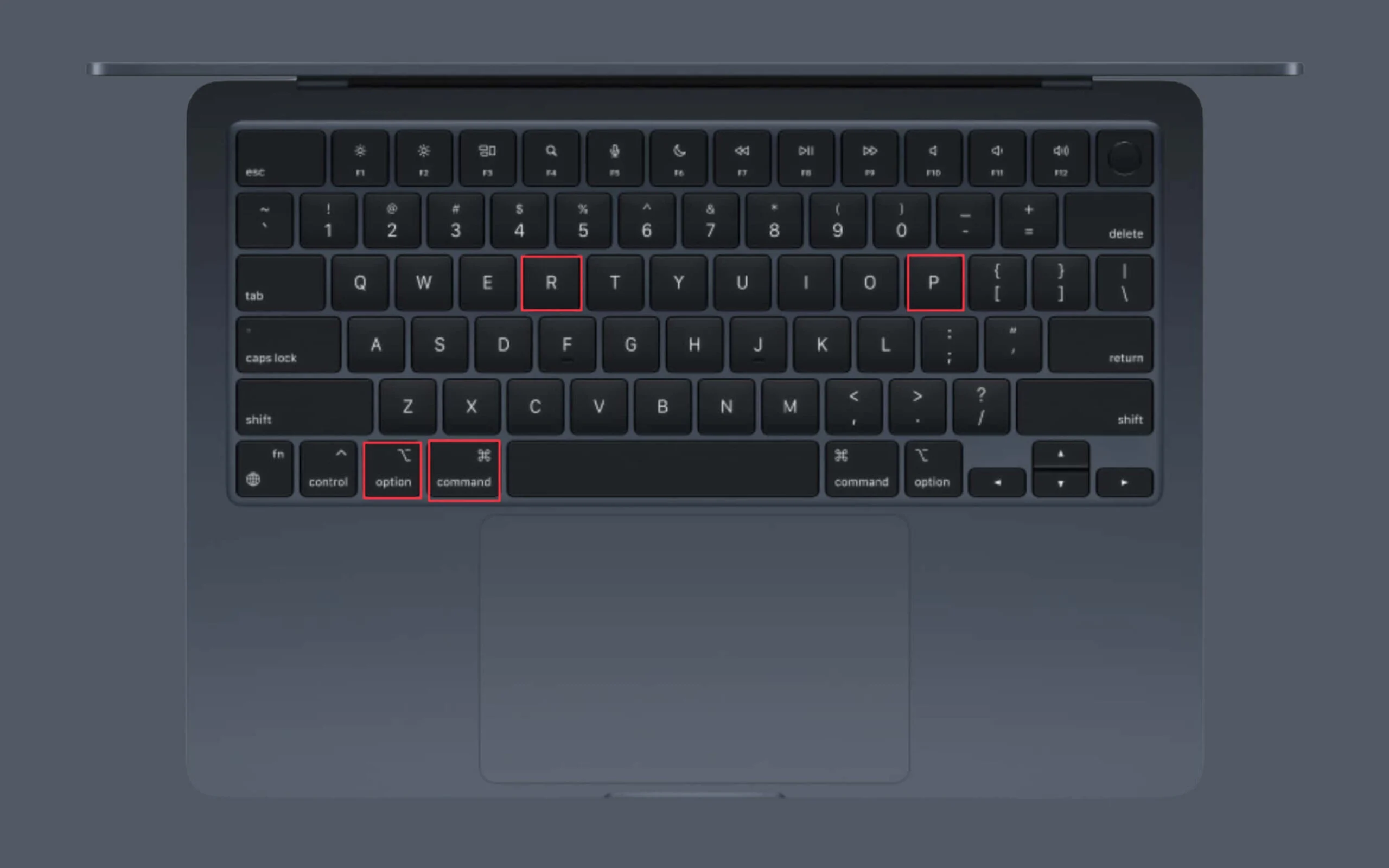
如何重置NVRAM/PRAM:
- 關閉您的Mac 。
- 按下電源按鈕,立即按並同時按住選項 +命令 + p + r鍵。
- 大約20秒後釋放鑰匙,或者係統完全啟動時。這將在英特爾和矽供電的Mac上重置NVRAM/PRAM。
重置SMC(系統管理控制器)
系統管理控制器(SMC)控制了Mac上的低級硬件,例如電源管理,熱管理和USB連接。如果未識別外部設備,則可能是SMC中的故障,這可能是導致此問題的原因。
在這種情況下,您可以重置SMC。但是,重置SMC在Intel Mac和最新的Apple Silicon Macs上的工作方式有所不同。


如果您使用的是基於Intel的Mac,則可以關閉Mac,按並按住Shift + Control +選項鍵以及電源按鈕10秒鐘,然後釋放所有鍵並打開Mac。這將在Intel驅動的Mac上重置SMC。
如果您使用的是Apple Silicon Mac,請關閉Mac並重新啟動它。這將自動在蘋果矽供電的Mac上重置SMC。重置後,嘗試連接外部設備。如果SMC引起問題,這將解決問題。
重新格式化外部驅動器
如果您的Mac無法識別USB或外部存儲設備,則可能是由於設備的格式問題。這是另一個常見原因。
在這種情況下,您可以使用Mac的磁盤實用程序軟件重新格式化設備。但是,重新格式將刪除您的設備上的所有內容。強烈建議您在格式化設備之前備份數據。您可以在終端中使用此命令: diskutil info /dev /[在此處輸入磁盤名稱]以了解磁盤正在使用的文件系統格式。
- 重新格式化,打開磁盤實用程序並選擇外部驅動器。您可以使用Finder,導航到應用程序>磁盤實用程序以及Open Disk實用程序軟件。
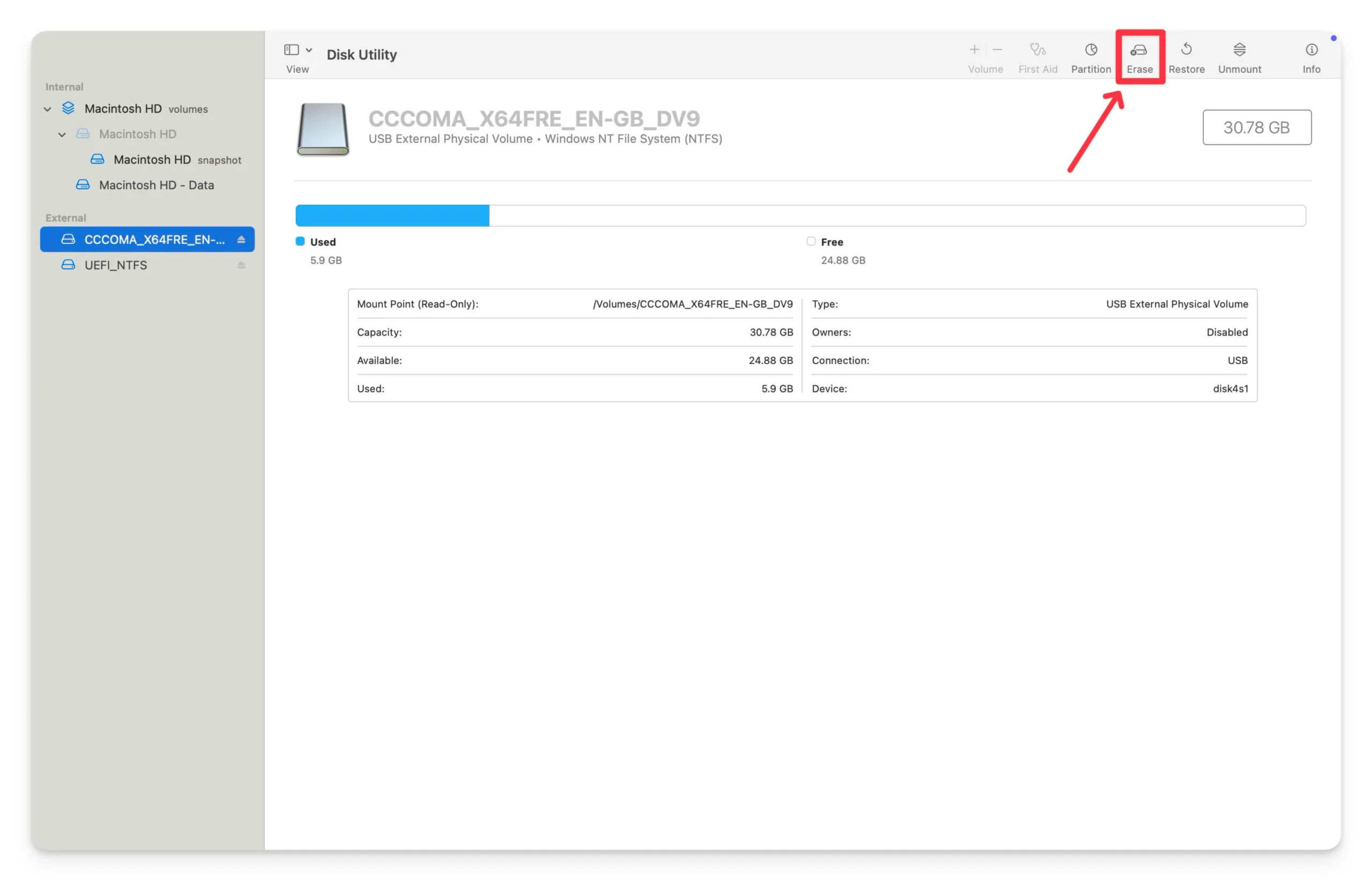
- 單擊屏幕右上角的擦除,然後選擇一個文件系統。在這裡,您可以選擇APFS或Mac OS擴展D進行MACOS兼容性,然後單擊ERASE重新格式化驅動器。

- 您還可以使用第三方軟件或其他設備將磁盤格式化,然後將其重新連接到MACOS。
使用錯誤日誌找到問題的根本原因
如果這些方法無法解決問題,則找到錯誤的根本原因可以幫助您輕鬆,快速解決問題。如果外部設備有問題或沒有顯示在Mac上,則最常見的錯誤顯示。
錯誤訊息 | 原因 |
|---|---|
USB設備未識別 | 由於驅動程序問題或硬件故障,您的Mac無法初始化。 |
您插入的磁盤是不可讀取的 | 外部設備的文件系統被MACOS損壞或不支持。 |
無法安裝磁盤 | 檢測到磁盤,但由於文件系統損壞或分區問題無法安裝。 |
操作無法完成,因為該項目正在使用 | 文件或某些應用程序正在使用防止安裝或訪問的外部設備。 |
USBHUBPORT:由於過電流條件而導致的端口 | 外部設備比Mac所能提供的功能更多。 |
磁盤管理:無法安裝設備,錯誤代碼-50 | 由於文件系統損壞,MACOS無法安裝設備。 |
設備未能枚舉 | 由於固件或硬件問題,MACOS無法初始化外部設備。 |
錯誤:磁盤不可讀取 | 外部設備使用不兼容的文件系統格式化或損壞。 |
雷電設備未識別 | MacOS由於硬件,驅動程序或其他問題而無法檢測到雷電設備 |
USB附件禁用 | 該設備的功率過多,使MACOS上的USB功能禁用。 |
您可以使用控制台在Mac上找到這些錯誤日誌。為了找到它,請在Mac上打開控制台。您可以使用Finder或導航到應用程序>實用程序>控制台。在這裡,您可以使用搜索欄來過濾選項,例如USB ,磁盤或您要連接的設備。
打開控制台後,將設備連接到Mac,並實時觀看新日誌。在這裡,您可以分析錯誤。遵循我在表中提到的錯誤代碼,並應用相關的故障排除技術來解決問題。
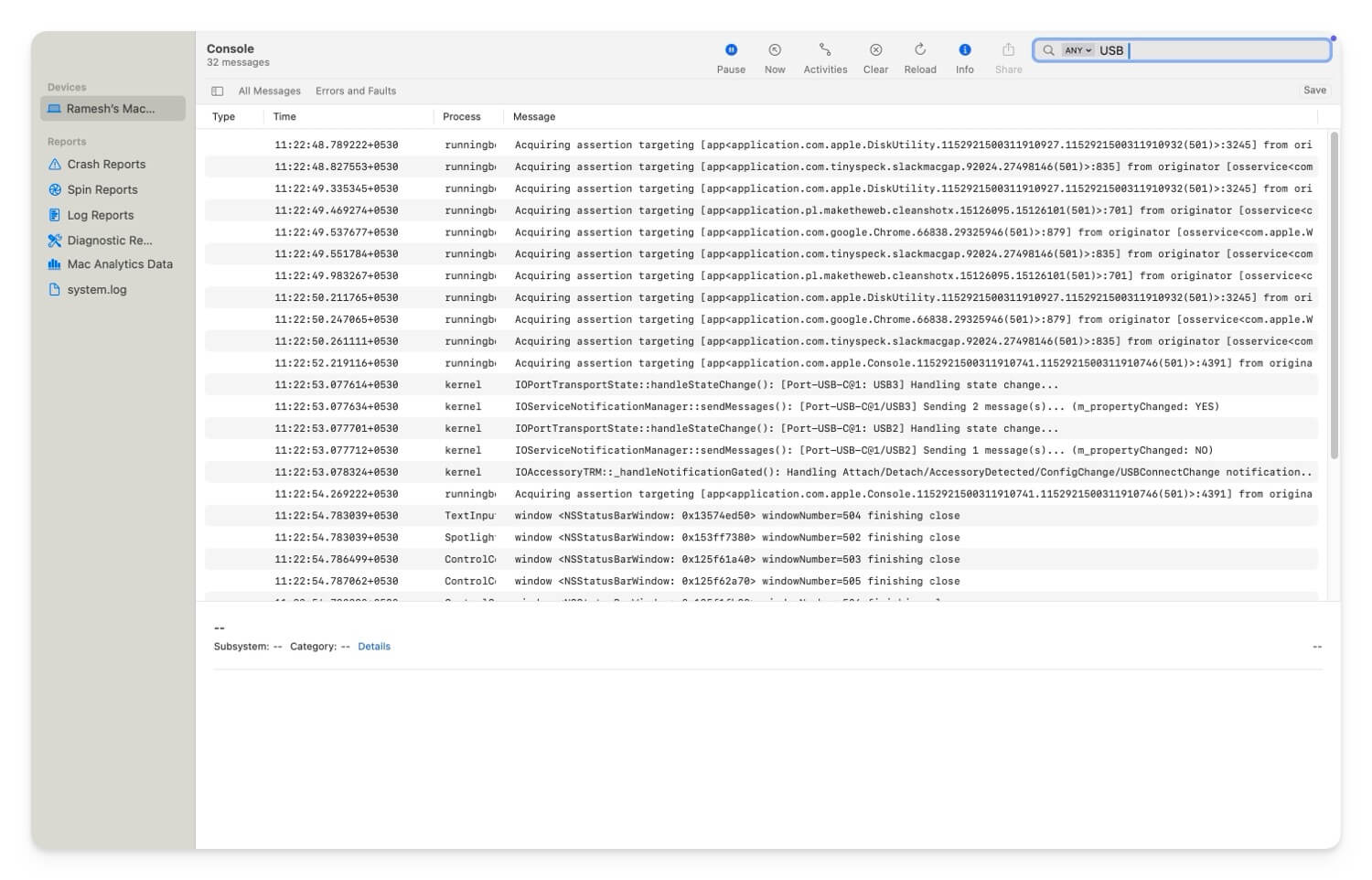
- 如果未識別USB設備面臨錯誤,則必須通過在另一台計算機上測試設備,嘗試其他端口並重置SMC和NVRAM/PRAM (請按照上述方法進行逐步指南)檢查該設備是否正在工作)
- 如果您看到“插入的磁盤是不可讀取的”錯誤,則可以使用Mac上的磁盤實用軟件修復磁盤並將其重新格式化為MacOS兼容的文件系統(例如APFS或MacOS) 。按照上述故障排除步驟。
- 如果錯誤說“您無法安裝磁盤”,則可以打開磁盤實用軟件並手動安裝磁盤。在執行此操作的同時,您可以運行急救以修復磁盤並將其重新格式化為MacOS兼容的軟件。
- 如果您因過電流條件而面對“ USB禁用”,則說您的設備使用的功率超出了USB所能提供的功能。在這裡,您可以使用動力USB集線器或外部電源來提供額外的所需電源。斷開使用高功率的其他設備。我對此有詳細的指南。您可以檢查並解決此特定問題。
- 如果您面對磁盤管理並且無法安裝設備錯誤,則可以使用磁盤實用軟件和急救來維修磁盤。
- 如果您面對“磁盤未能枚舉”,請檢查USB設備或連接的外部設備是否有效。在另一個設備上測試它或更新設備,因為此錯誤主要是由於硬件故障引起的。
- 如果您看到磁盤不可讀的錯誤,則可以安裝第三方驅動程序,例如用於MACOS的NTF ,也可以將磁盤重新格式化為MacOS兼容的文件系統,以使其與MacOS兼容。
- 如果您使用的是帶有未識別的Thunderbolt設備的Mac,則可以檢查端口和雷電電纜是否損壞並確保設備供電。另外,將Mac更新為最新版本,並使用另一個Mac測試同一設備,以確保該設備正常工作。
- 最後,如果您看到USB訪問禁用錯誤,則表明該設備從MACOS端口汲取了太多功率。我有一個詳細的指南解決此錯誤。您可以查看指南並輕鬆修復此錯誤。
作為最終度假勝地,請嘗試出廠設置Mac。如果這些步驟無法解決問題,則可以聯繫Apple支持以尋求進一步的幫助。您可以免費預訂天才酒吧預約,訪問商店,或在線聯繫Apple支持並詳細指定您的錯誤,以獲得Mac團隊的個人支持。
FAQ修復未在Mac上顯示的外部設備
我如何判斷我的外部設備是否有硬件問題,而不是Mac上的軟件配置問題?
嘗試將設備連接到另一台計算機;如果您遇到同一問題,則硬件可能存在問題,或者可能是Mac上的軟件配置。為了解決此問題,您可以格式化驅動器並將Mac更新為最新版本。
我可以使用可信賴的第三方工具或軟件來解決或診斷外部設備錯誤嗎?
有幾種第三方工具和替代方案可以幫助修復Mac上的外部設備錯誤。受歡迎的人包括Diskwarrior(付費),它使您可以修復外部存儲設備和TechTool(付費),可幫助您在USB端口和驅動器上執行硬件診斷。您還可以使用內置驅動器工具,這些工具非常適合格式化和加密USB驅動器。
首先,將外部設備與Mac一起避免這些問題的最佳實踐是什麼?
確保您的外部設備與Mac兼容。如果您連接外部電源,請檢查設備使用的功率。如果將存儲設備連接到Mac,則確保文件系統兼容。另外,避免使用外部集線器和多個設備將Mac的USB端口超載。儘管MacOS最多可以支持10個外部驅動器,但始終建議使用此用法以提高性能。定期更新您的Mac,並為您要連接的第三方設備應用固件更新。使用高質量的電纜,避免使用損壞的電纜來確保穩定的連接。
如果這些解決方案都無法使用並且我仍然無法訪問外部設備,我有什麼選擇?
如果這些步驟都無法使用,請嘗試與Apple支持聯繫以尋求進一步的幫助。您可以預訂天才酒吧進行設備檢查或在線聯繫Apple Support,以從專家那裡獲得進一步的個性化幫助。
